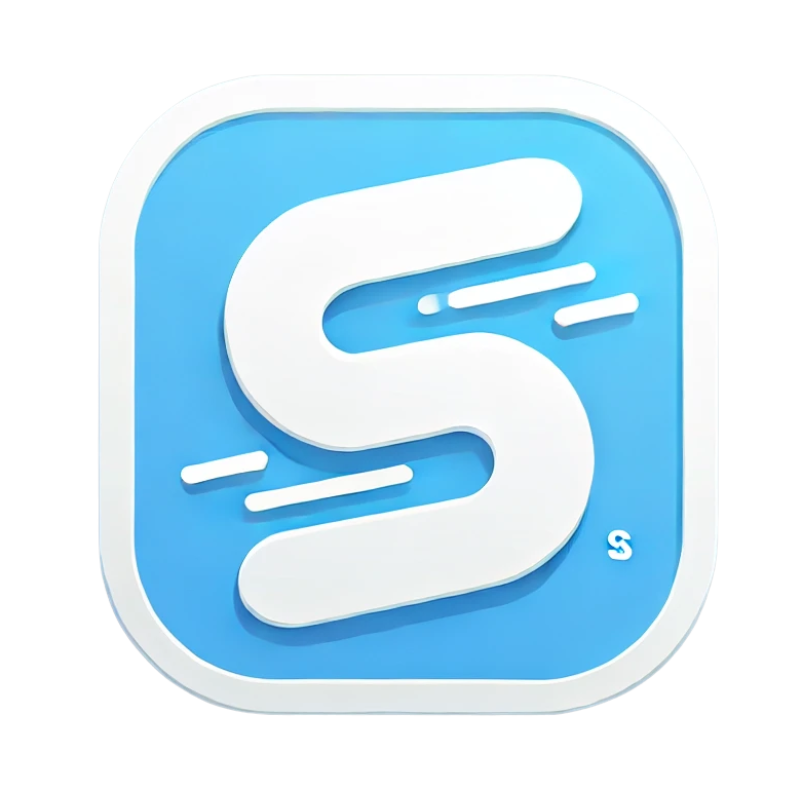셀프로 홈페이지 만드는 법: 초보자도 가능!
홈페이지를 만들고 싶은데 어떻게 시작해야 할지 모르겠다면? 걱정하지 마세요. 요즘은 프로그래밍을 전혀 몰라도 멋진 웹사이트를 만들 수 있는 시대입니다. 그런데도 여전히 “뭐부터 해야 하지?“라는 고민이 들죠.
그럼, 완전 초보도 따라 할 수 있는 셀프 홈페이지 제작 과정을 디테일한 TMI까지 곁들여 가며 알려드릴게요. (진짜 개발자가 하는 말까지 포함!)
1️⃣ 내가 만들려는 홈페이지의 ‘정체성’을 정하라
일단 “홈페이지를 만든다”는 말은 너무 광범위해요. 정확히 어떤 걸 만들고 싶은지부터 생각해야 합니다.
• 개인 블로그 → 내가 쓴 글을 공유하는 공간 (예: 브런치, 티스토리)
• 쇼핑몰 → 제품을 팔고 싶다면? (예: 쿠팡, 무신사 같은 거)
• 기업 홈페이지 → 회사를 소개하고 싶다면? (예: 브랜드 사이트)
• 포트폴리오 → 디자이너, 개발자, 크리에이터 필수!
• 커뮤니티 → 사람들이 모여서 이야기하는 공간 (예: 네이버 카페)
❌ “그냥 아무거나 만들어 볼래요!” → 이렇게 하면 실패 확률 99%.
✅ “내가 제품을 판매할 건데, 결제 기능도 필요하고, 모바일에서도 예쁘게 보여야 해.” → 이런 식으로 구체적으로 정해야 합니다.
2️⃣ 어디서 만들지 정해야 한다 (중요⚡️)
요즘은 홈페이지 만드는 서비스가 너무 많아서 선택하기가 힘들어요. 각자의 장단점이 있기 때문에 잘 골라야 합니다.
✅ 👶 완전 초보라면?
👉 아임웹, Wix 추천! (드래그 앤 드롭 방식이라 편함)
✅ 🛍 쇼핑몰을 만든다면?
👉 아임웹, Shopify, 카페24 (상품 등록, 결제 기능이 중요)
✅ 💼 기업 사이트라면?
👉 아임웹, WordPress (브랜딩이 중요함)
✅ 📖 블로그를 홈페이지처럼 만들고 싶다면?
👉 네이버 블로그, 티스토리, Notion 활용 가능!
3️⃣ 도메인은 내 집 주소 같은 거다
도메인(domain)은 쉽게 말해서 **홈페이지 주소(URL)**입니다.
예: www.naver.com, www.mybusiness.co.kr 같은 거죠.
📌 도메인 구입하는 곳:
• 국내: 가비아, 닷홈, 카페24
• 해외: GoDaddy, Namecheap
💡 TMI: 도메인은 .com이 가장 인기가 많지만, .co.kr은 한국 회사들이 많이 씀. 최근에는 .shop, .store, .design 같은 특수 도메인도 인기 있음.
⚠️ 주의할 점:
• 짧고 기억하기 쉬운 게 좋음 (www.kimscoffee.com O, www.best-coffee-in-korea-2024.com X)
• 상표권 문제 없는지 확인! (www.applephone.com 같은 거 쓰면 큰일 남)
4️⃣ 디자인? 템플릿부터 활용하라!
홈페이지 디자인을 직접 하려면… 솔직히 힘듭니다. (웹디자인 경험 없다면 더욱)
그렇기 때문에 기본 템플릿을 활용하는 게 가장 빠르고 효과적인 방법!
🔥 트렌디한 디자인을 찾는 사이트
• Dribbble → 최신 디자인 트렌드 보기 좋음
• Awwwards → 전 세계에서 디자인 잘한 사이트만 모아둠
• Pinterest → 감성적인 디자인 참고할 때 최고
💡 TMI:
• 요즘 웹디자인 트렌드는 미니멀 & 큰 타이포그래피 (작은 글씨 많은 거 ❌)
• 화려한 애니메이션보단 빠른 로딩 속도가 중요!
5️⃣ 홈페이지 안에 뭐 넣을지 결정! (콘텐츠 제작)
홈페이지는 단순히 “이쁘게” 만드는 게 중요한 게 아니고, 어떤 내용을 넣을지가 핵심입니다.
✅ 필수 페이지 & 구성 예시
• 홈 (Main Page) → 사람들이 가장 먼저 보는 메인 화면
• 소개 (About Us) → “우리는 이런 회사/브랜드입니다!”
• 서비스 (Services / Products) → 판매하는 상품 or 제공하는 서비스 정리
• 문의 (Contact) → 고객이 연락할 수 있도록 (이메일, 전화번호, 주소 등)
• 블로그 (Blog) → SEO(검색엔진 최적화)에도 좋음
📌 이미지 & 아이콘 활용 팁
• 무료 이미지: Unsplash, Pexels, Freepik
• 무료 아이콘: Flaticon, Noun Project
💡 TMI:
• 텍스트를 너무 길게 쓰면 안 됨! (한눈에 핵심 정보가 보여야 함)
• 컬러 조합도 중요! (예: 블루+화이트 → 신뢰감, 블랙+골드 → 고급스러움)
6️⃣ 반응형 디자인 체크 필수 (모바일 최적화)
요즘 사람들 70~80%가 스마트폰으로 웹사이트를 봅니다.
즉, PC 버전만 예쁘게 만들면 망하는 지름길
✅ 반응형 웹사이트 체크리스트
✔️ 모바일에서도 글씨 크기 적당한가?
✔️ 버튼이 너무 작거나 클릭하기 어려운가?
✔️ 이미지가 잘리는 부분은 없는가?
💡 TMI:
• 구글은 모바일 최적화가 안 된 사이트를 검색에서 불이익 줌.
• 사이트 속도가 느리면 이탈률 급증 (이미지 최적화 필수!)
7️⃣ 기능 추가 & 테스트 후 최종 점검!
이제 거의 다 왔어요!
홈페이지에 추가해야 할 기능이 있다면 꼭 넣어주세요.
✅ 추천 기능 & 추가 방법
• 쇼핑몰 기능 → 결제 시스템, 상품 리뷰 (아임웹, Shopify 활용)
• 예약 시스템 → 병원, 미용실, 상담 예약 기능 (WordPress 플러그인)
• SNS 연결 → 인스타그램, 유튜브, 네이버 블로그 연동
📌 홈페이지 오픈 전에 꼭 테스트할 것!
✔️ 모든 버튼과 링크가 정상 작동하는지?
✔️ 모바일 & PC에서 모두 잘 보이는지?
✔️ 사이트 속도가 너무 느리지 않은지?
8️⃣ 정식 오픈 & 홍보하기!
마지막으로 홈페이지를 정식으로 공개하고 홍보해야죠.
✅ 효과적인 홍보 방법
• 네이버 & 구글 검색 최적화 (SEO)
• SNS 활용 (인스타, 페이스북 광고)
• 이메일 마케팅 (뉴스레터 발송)
💡 TMI:
• 웹사이트는 한 번 만들고 끝이 아님! 주기적으로 업데이트해야 함.
• “내 홈페이지 왜 검색이 안 나오죠?” → 구글 서치 콘솔, 네이버 웹마스터 도구 등록 필수!
✅ 결론: 혼자서도 충분히 할 수 있다!
• 완전 초보라면? → 아임웹, Wix 추천
• 쇼핑몰 운영하려면? → Shopify, 아임웹
• 블로그를 홈페이지처럼? → 네이버 블로그, Notion
홈페이지 만들면서 궁금한 거 있으면 언제든지 질문하세요! 🚀
'Marketing' 카테고리의 다른 글
| 예약 시스템이 포함된 웹사이트를 셀프로 만드는 방법 (초보자용 가이드) (2) | 2025.02.06 |
|---|---|
| 셀프로 홈페이지를 만들 수 있는 툴 10가지 비용과 장단점 (0) | 2025.02.06 |
| Zapier 이용 자동화 (0) | 2025.02.04 |